苹果手机上图标不见了 Iphone桌面图标丢失了怎么办
日期: 来源:冰糖安卓网
苹果手机上图标不见了,近日一些苹果手机用户发现自己的手机上的图标不见了,特别是iPhone的桌面图标丢失了,这让他们感到非常困惑和烦恼,当我们习惯了依赖手机上的各种应用程序和功能时,突然发现图标不见了,无疑是一种极大的不便和困扰。当iPhone的桌面图标丢失了,我们应该如何处理呢?下面将为大家介绍一些常见的解决办法,希望能帮助大家解决这一问题。
Iphone桌面图标丢失了怎么办
步骤如下:
1.打开手机,点击桌面设置图标;
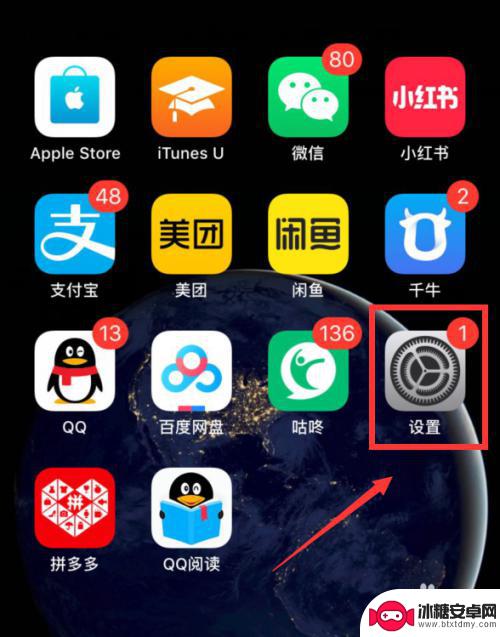
2.进入设置,点击通用;
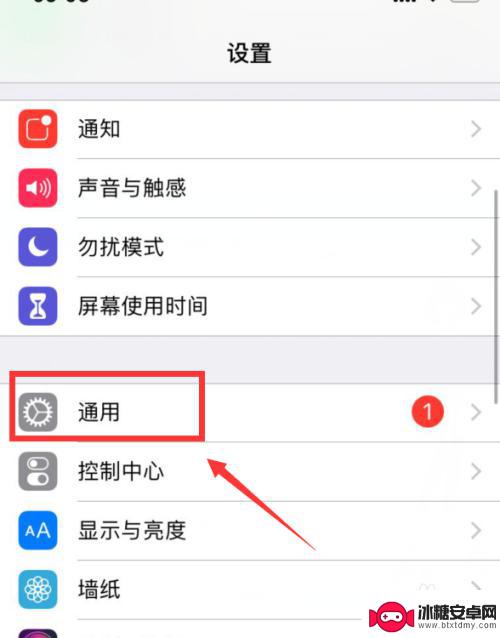
3.在通用界面下拉,点击还原;
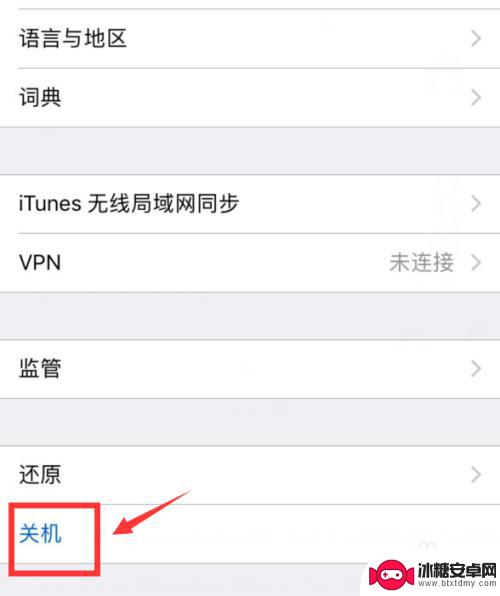
4.进入还原界面,点击还原主屏幕布局;
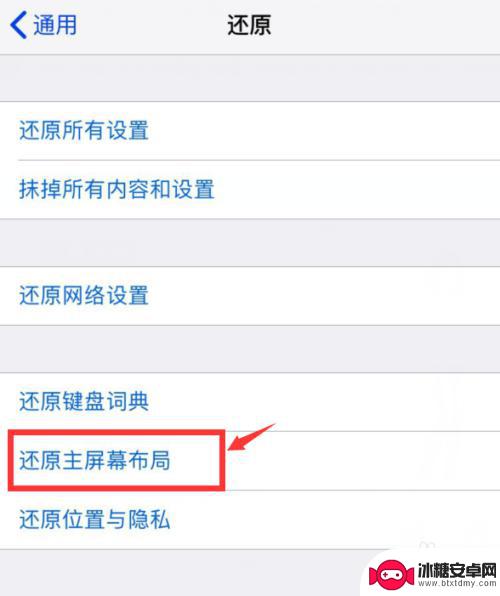
5.在弹出界面,点击还原主屏幕。然后重启手机,将会还原厂家默认的布局;
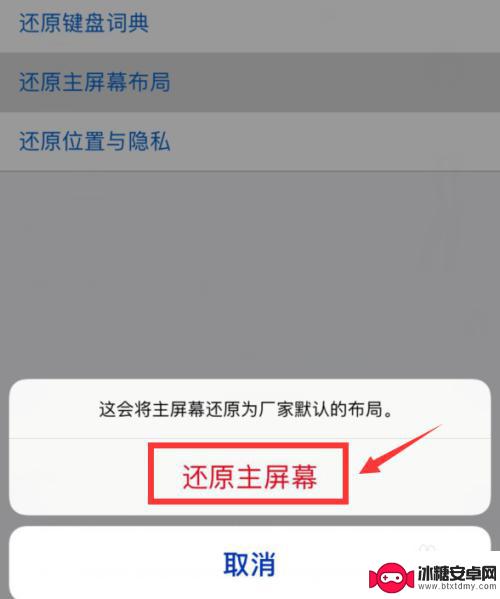
6.总结:
1、打开手机—设置—通用—还原;
2、点击还原主屏幕布局—还原主屏幕;
3、重启手机,这样主屏幕被删除图标就还原了;

以上就是关于苹果手机上图标不见了的全部内容,如果你也遇到了类似情况,可以按照以上方法来解决。
相关教程
-
苹果手机原带的图标不小心都弄没了 Iphone桌面图标丢失了怎么找回
-
抖音iphone图标消失(抖音图标不见了苹果)
-
苹果手机屏幕图标不见了怎么办 iPhone 桌面应用图标找不到了怎么办
-
苹果手机桌面找不到图标 iPhone 桌面应用图标找不到怎么办(iOS 14)
-
iphone桌面书签图标删除不了 iPhone书签在桌面删除不了怎么办
-
手机屏幕没有图标 Iphone桌面图标不见了怎么办
-
苹果手机上的麦克风图标是什么 苹果手机麦克风标志关闭方法
-
怎么删除安卓手机系统文件 如何使用adb命令删除Android系统文件夹
-
如何将oppo手机? OPPO旧手机数据转移教程
-
手机上如何打开相机 手机软件如何打开相机权限












